L'Audio di Netflix Non è Sincronizzato: Ecco la Vera Soluzione
Il problema dell'audio fuori sincrono di Netflix può verificarsi se le impostazioni del dispositivo o di Netflix non sono configurate correttamente. Inoltre, la causa potrebbe essere anche il sistema operativo obsoleto del dispositivo di streaming. Questo ritardo nell'audio può essere risolto utilizzando i diversi metodi indicati nell'articolo che segue. Ma prima di conoscere la soluzione a questo problema, diamo un'occhiata ai diversi motivi per cui si verifica questo problema. Continuate a leggere per saperne di più.
Parte 1. Perché l'audio di Netflix è fuori sincrono?
I motivi per cui l'audio di Netflix non è sincronizzato possono essere diversi. Di seguito sono elencati alcuni dei motivi principali.
- Connessione di rete: Una bassa velocità di Internet o una scarsa connettività di rete possono causare ritardi e buffering nella riproduzione dell'audio, che possono portare a un audio fuori sincrono su Netflix.
- Impostazioni errate: Anche le impostazioni audio errate sul televisore o sul dispositivo di streaming possono causare la mancata sincronizzazione dell'audio e del video di Netflix. Assicuratevi che le impostazioni audio siano compatibili con le capacità del vostro dispositivo e con il video che state guardando.
- Problemi hardware/software: anche i problemi con l'hardware o il software del dispositivo possono causare la mancata sincronizzazione dell'audio e del video su Netflix. Tra questi, firmware o driver obsoleti, hardware incompatibile o file corrotti.
- Problemi con il film/lo spettacolo: A volte, il film o lo spettacolo che si sta guardando potrebbe essere la causa dei problemi audio di Netflix. In questi casi, il problema viene normalmente risolto quando il provider di Netflix risolve il problema.
- Qualità dello streaming: Se gli utenti trasmettono video di alta qualità, la connessione a Internet o il dispositivo potrebbero non essere in grado di gestirli, con conseguente sfasamento dell'audio video di Netflix.
Parte 2. Come risolvere il problema dell'audio e del video fuori sincrono di Netflix?
Ora che conosciamo i motivi per cui l'audio di Netflix non funziona, diamo un'occhiata alle possibili soluzioni. Continuate a leggere per conoscere altre soluzioni.
1. Controlla la tua connessione Internet
Gli utenti potrebbero riscontrare problemi di audio Netflix non sincronizzato se la loro connettività Internet non è buona. In questi casi, gli utenti devono controllare la velocità della loro connessione. Se desideri guardare film o programmi TV in qualità HD, la velocità di download consigliata è di 5 Megabit al secondo; se desideri visualizzarli in qualità Ultra HD, la velocità di download consigliata è di 25 Megabit al secondo. Se la tua velocità di download non soddisfa questo requisito, potresti riscontrare problemi di audio su Netflix non sincronizzato.
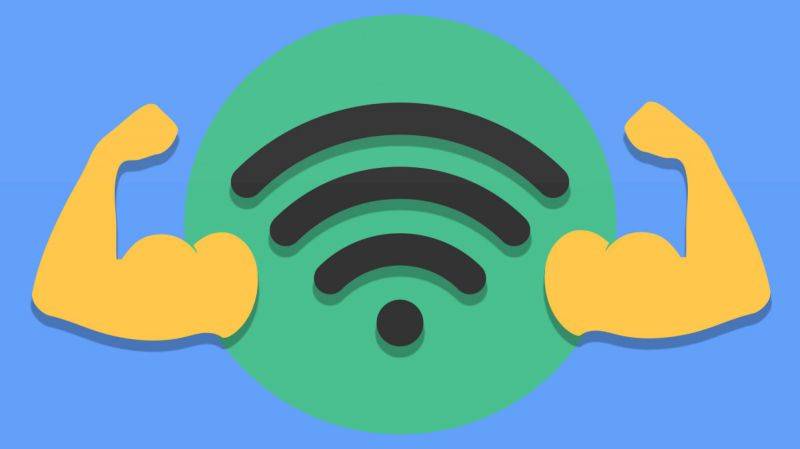
2. Forza la chiusura di Netflix
Utilizza questa soluzione se si verifica un problema di audio non sincronizzato su Netflix sul tuo tablet o smartphone.
Per forzare la chiusura di Netflix su Android, vai su Impostazioni >> App e notifiche >> Tutte le app >> Netflix >> Forza arresto >> OK.
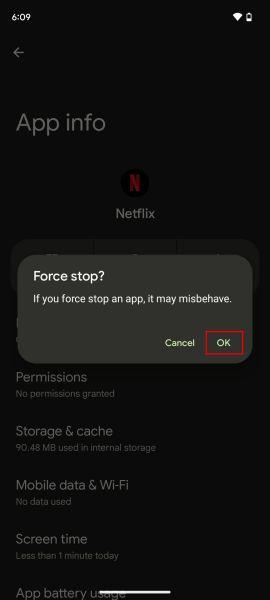
Su iPhone e iPad, scorri verso l'alto dalla parte inferiore dello schermo o fai doppio clic sul pulsante Home e scorri verso l'alto nell'anteprima di Netflix per chiudere l'app.
3. Disattivare lo streaming HD
Anche la disattivazione dello streaming HD può essere utile se l'audio e il video di Netflix non sono sincronizzati. Seguite i passaggi seguenti.
- Passo 1:Avviare l'applicazione Netflix e fare clic sul profilo nell'angolo in alto a destra.
- Passo 2:Selezionare l'account dall'elenco.
Passo 3:Selezionare Profilo e controlli parentali e scegliere il profilo che si desidera modificare. Ora, fate clic sull'opzione Impostazioni di riproduzione.

Passo 4:In Utilizzo dati per schermo, selezionare Medio o Automatico e salvare le modifiche.

4. Cancellare la cache di Netflix
I file della cache sono solitamente utili perché caricano rapidamente i siti visitati di frequente, ma i file danneggiati possono anche causare la mancata sincronizzazione di audio e video su Netflix. È meglio pulire tutta la cache di Netflix mobile.
Per Android, accedere a Impostazioni >> App >> Netflix >> Memoria e cache >> Cancella cache. Una volta fatto, selezionare l'arresto forzato e riavviare l'applicazione.
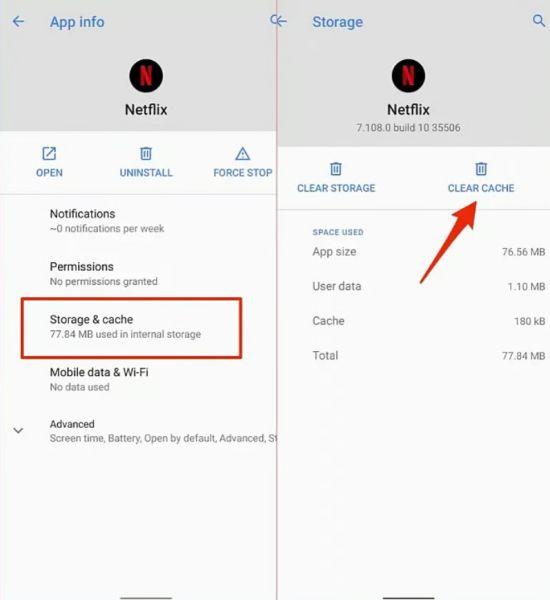
Per iOS non è disponibile un'opzione specifica per la cancellazione della cache. Lo scaricamento rimuove l'app e libera spazio di archiviazione, mantenendo i documenti sul dispositivo. Andate su Impostazioni >> Netflix >> Scarica l'app >> Reinstalla l'app nello stesso punto in cui avete cliccato su Scarica l'app.
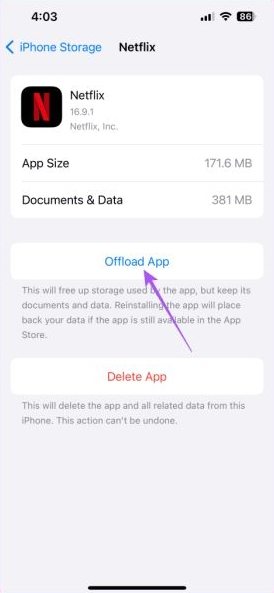
5. Disattiva l'estensione del browser
Diverse estensioni sono utili per lo streaming di Netflix, ma se riscontri problemi con l'audio di Netflix, prova a disattivarle.
- Passo 1:vai al menu a 3 punti di Chrome nell'angolo in alto a destra.
- Passo 2:scegli Altri strumenti >> Estensioni.
- Passo 3:rimuovi le estensioni di cui non hai bisogno.
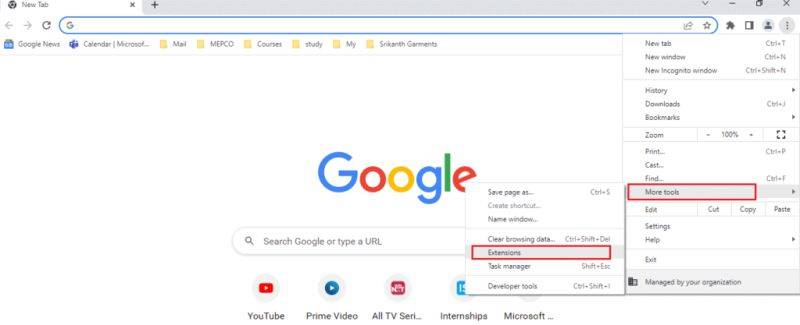
6. Aggiornare e riavviare il browser
Se la mancata sincronizzazione audio-video di Netflix è dovuta al browser Web, è possibile provare ad aggiornare e riavviare il browser Web.
Per aggiornare il browser, seguire i passaggi indicati di seguito.
- Passo 1:Avviare Google Chrome e fare clic sui tre punti verticali sullo schermo nell'angolo in alto a destra.
Passo 2:Fare clic sulla scheda Impostazioni >> Informazioni su Chrome nella finestra del pannello sinistro.

- Passo 3:Gli utenti possono vedere il messaggio Up-to-date sulla finestra. Se è disponibile un aggiornamento, il browser si aggiorna automaticamente e chiede di essere riavviato.
Per riavviare il browser, seguite i passaggi seguenti.
- Passo 1:Utilizzate la combinazione di tasti Ctrl + Shift + Esc per avviare Task Manager.
- Passo 2:Selezionare Google Chrome nella sezione Applicazioni della scheda Processi.
Passo 3:Fare clic sull'opzione Termina attività per chiudere l'applicazione Google Chrome.

- Passo 4:Nella barra di ricerca, cercate Google Chrome e fate clic sul risultato per aprire l'applicazione Google Chrome.
7. Aggiornare Netflix
Anche l'aggiornamento dell'applicazione Netflix può essere utile se l'audio e il video non sono sincronizzati su Netflix.
- Passo 1:Accedere all'app store del dispositivo e cercare Netflix.
- Passo 2:Verificare se è disponibile un'opzione di aggiornamento.
- Passo 3:In caso affermativo, cliccatela per installare la versione più recente dell'app Netflix.
Passo 4:Successivamente, provare a riprodurre lo streaming per verificare se l'audio e il video di Netflix sono fuori sincrono.

8. Aggiornare il driver audio del dispositivo
L'aggiornamento dei driver audio può essere utile se l'audio di Netflix non funziona.
Passo 1:Premere Windows + R, digitare devmgmt.msc e premere invio. Si aprirà la finestra di gestione del dispositivo.

Passo 2:Espandere gli adattatori di rete toccando il segno della freccia accanto ad essi.

Passo 3:Fare clic con il pulsante destro del mouse sull'adattatore audio e fare clic su aggiorna driver.

Passo 4:Fare clic su Cerca automaticamente i driver.

- Passo 5:Una volta fatto, riavviare il dispositivo.
9. Aggiornare i dispositivi
A volte il problema non riguarda il video ma il software del dispositivo. Quindi, per eliminare il problema, assicuratevi di aggiornare il vostro dispositivo di streaming.
Per controllare gli aggiornamenti sul vostro dispositivo Android, andate su Impostazioni >> Aggiornamento software. Se c'è un aggiornamento, il dispositivo lo comunicherà.
Per l'iPhone, andare su Impostazioni >> Generali >> Aggiornamento software. Se è disponibile un aggiornamento, è possibile scaricarlo e installarlo.
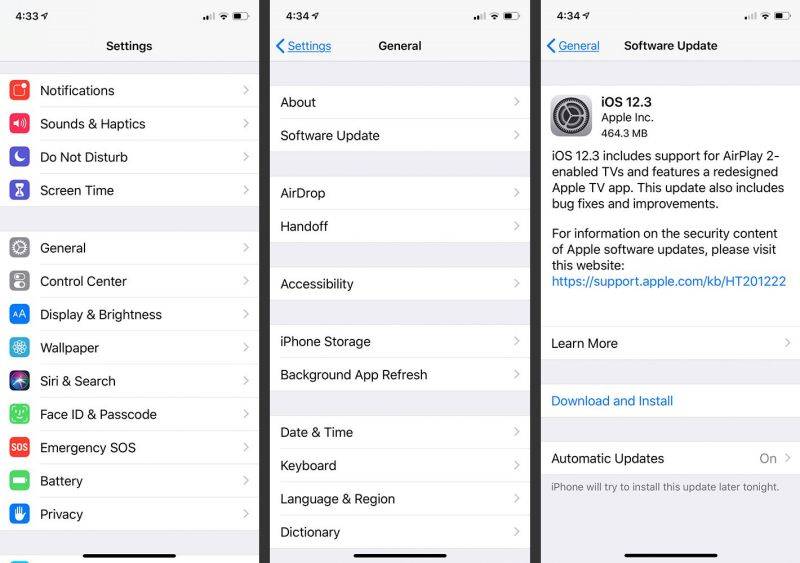
Se utilizzate Netflix sul vostro PC con Windows 10, seguite i passaggi seguenti:
- Passo 1:Premete il tasto Windows e scegliete l'icona delle impostazioni.
- Passo 2:Fare clic sull'opzione Aggiornamento e sicurezza.
- Passo 3:Nel pop-up di Windows Update, gli utenti vedranno chiaramente se il dispositivo necessita di un aggiornamento o meno.
Passo 4:Se il dispositivo necessita di un aggiornamento, eseguirlo e poi riaprire Netflix.

10. Riavviare il dispositivo su cui è in corso lo streaming di Netflix
Infine, anche il riavvio del dispositivo di streaming può essere utile per risolvere il problema dell'audio di Netflix non sincronizzato.
Per Android, è sufficiente premere a lungo il pulsante di accensione e fare clic sull'opzione Riavvia.
Per riavviare iPhone X e successivi, tenere premuto il pulsante di accensione e uno dei due pulsanti del volume. Per gli iPhone con Touch ID, tenere premuto il pulsante di accensione finché non appare l'opzione “scorri per spegnere”. Far scorrere il cursore per spegnere il telefono. Accendere di nuovo il telefono.
Conclusione
Detto questo, abbiamo appena dato un'occhiata ai diversi motivi che portano l'audio e il video di Netflix a non essere sincronizzati. Abbiamo anche dato un'occhiata a diverse soluzioni per risolvere questo problema.




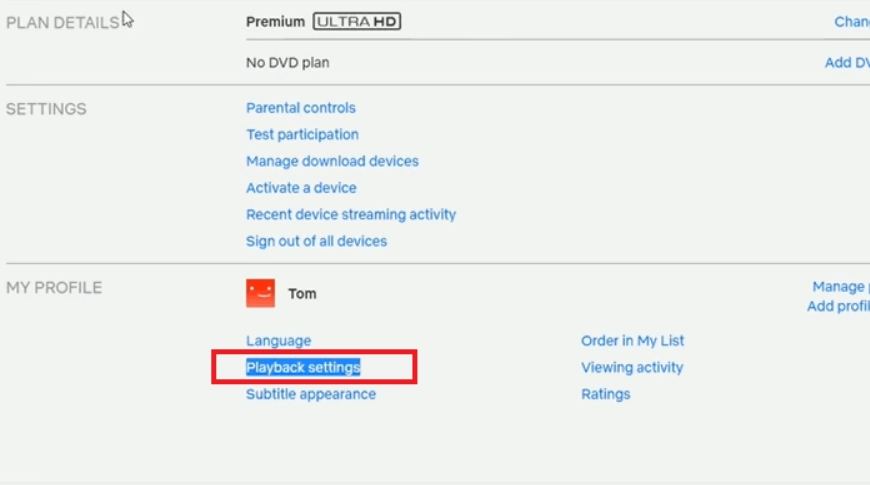
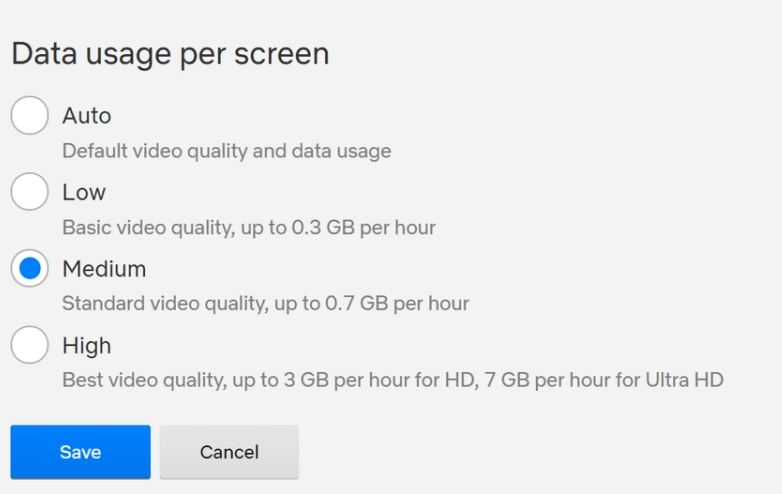
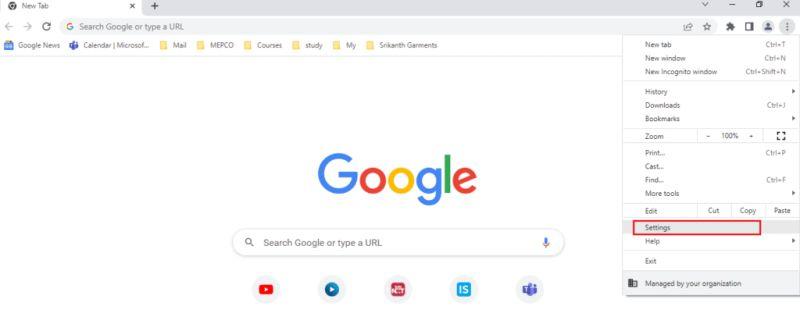
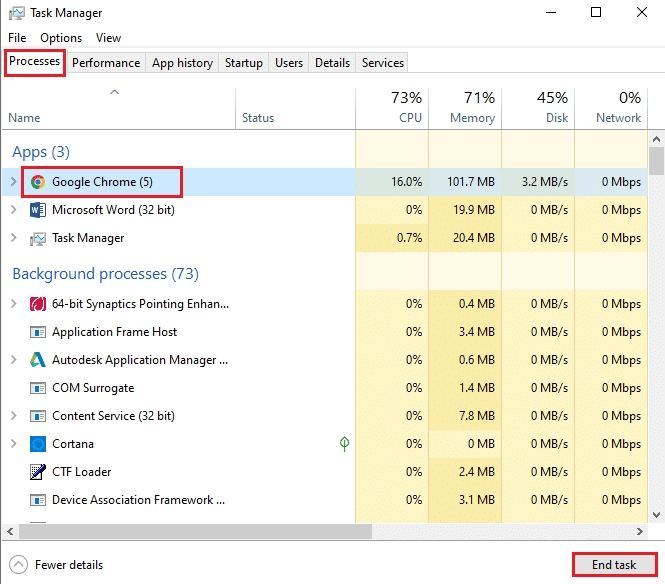
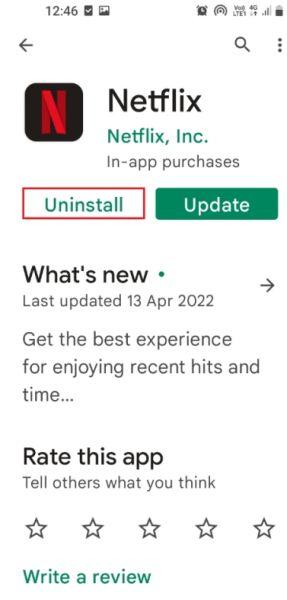
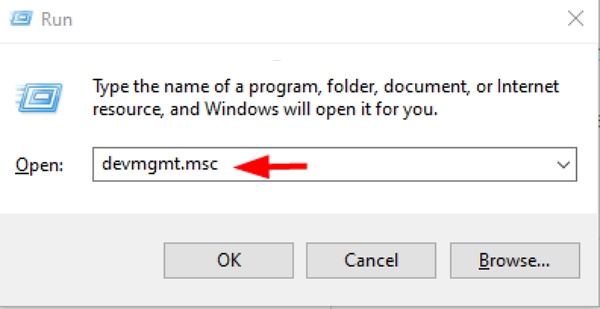
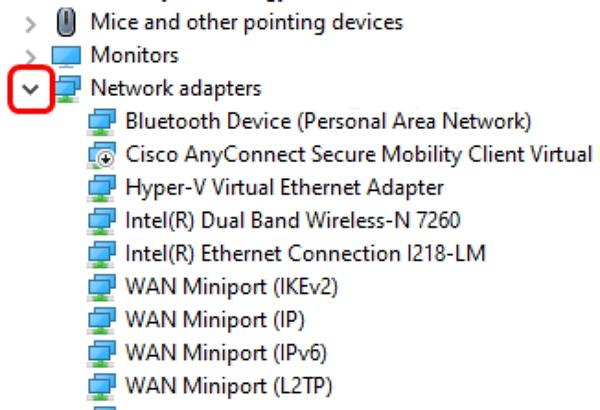
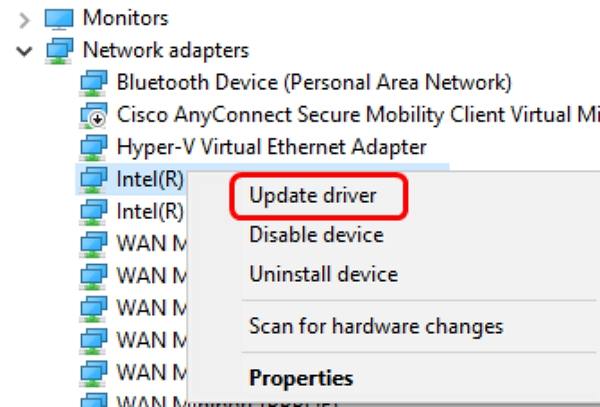
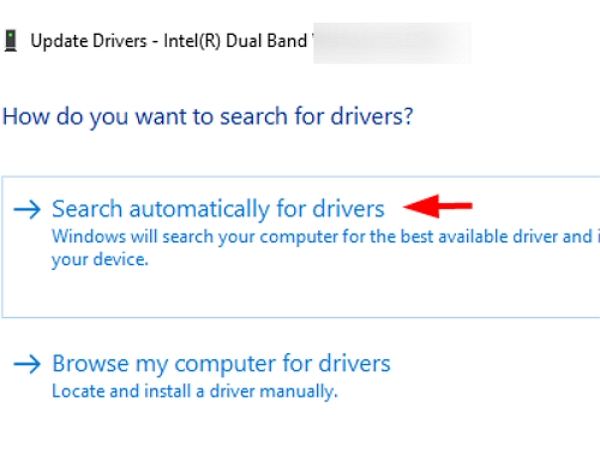
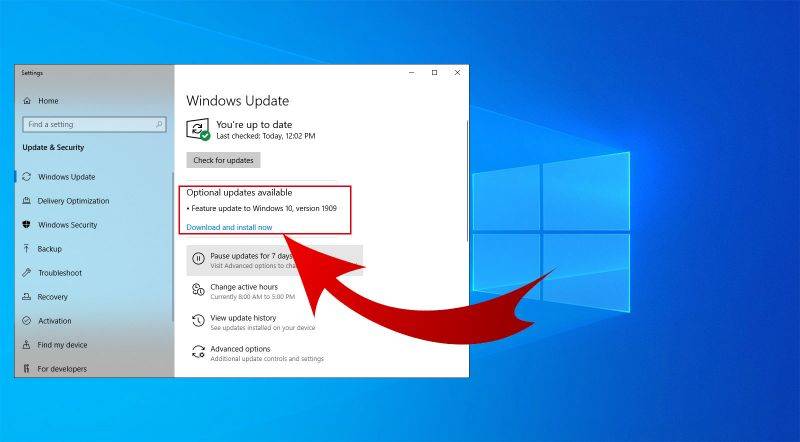





 HitPaw FotorPea
HitPaw FotorPea HitPaw VikPea
HitPaw VikPea  HitPaw VoicePea
HitPaw VoicePea



Condividi questo articolo:
Seleziona la valutazione del prodotto:
Joshua Hill
Caporedattore
Lavoro come libero professionista da più di cinque anni. Mi colpisce sempre quando scopro cose nuove e conoscenze aggiornate. Penso che la vita sia sconfinata, ma io non conosco limiti.
Vedi tutti gli articoliLascia un Commento
Crea il tuo commento per gli articoli di HitPaw